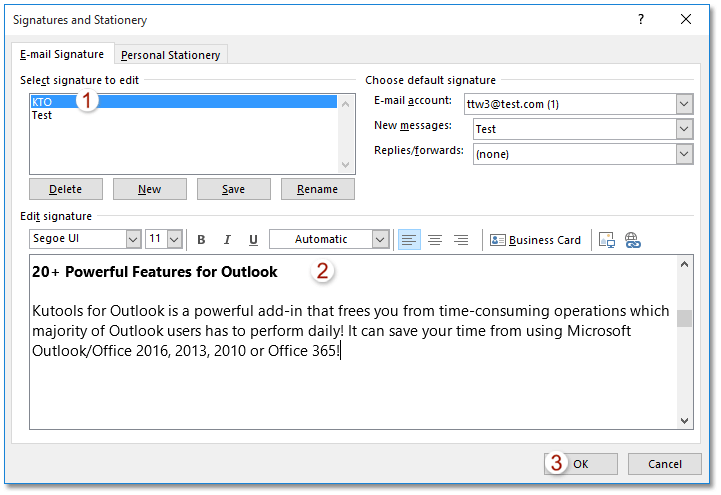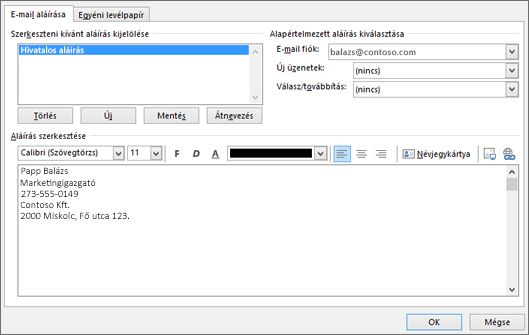
Miért fontos az e-mail aláírás?
A professzionális e-mail aláírás nemcsak a céges kommunikációban elengedhetetlen, hanem egy olyan eszköz, amellyel könnyedén átadhatjuk az elérhetőségeinket, titulusunkat, vagy akár céges logónkat is. Az Outlook e-mail aláírása segít abban, hogy minden egyes e-mailünkkel egységes arculatot képviseljünk, miközben fontos információkat is megosztunk a címzettekkel.
1. Hogyan hozhatsz létre aláírást az Outlookban?
Az Outlookban egyszerűen létrehozhatsz egyedi aláírást, amely minden egyes küldött e-mail végén automatikusan megjelenik. Az aláírás beállításához kövesd az alábbi lépéseket:
- Outlook megnyitása: Először is, nyisd meg az Outlookot. Ha még nem vagy bejelentkezve, jelentkezz be a fiókoddal.
- Beállítások keresése: A képernyő jobb felső sarkában kattints a fogaskerék ikonra, majd válaszd a „Beállítások” menüpontot.
- Aláírás beállítása: A „Beállítások” menüben válaszd az „E-mail” fület, majd az „Aláírás” lehetőséget.
- Új aláírás létrehozása: A megjelenő ablakban kattints az „Új” gombra, majd írd be az aláírásodat. Használhatsz szöveges formázást, képeket (például céges logót), hivatkozásokat vagy akár szociális média linkeket is.
Miután elkészültél az aláírással, kattints a „Mentés” gombra, és az aláírás automatikusan hozzáadódik az összes új e-mailedhez.
2. Aláírás hozzáadása válaszlevelekhez és továbbított e-mailekhez
Az aláírás hozzáadását alapértelmezés szerint az Outlook az új üzenetekhez végzi el, de lehetőség van arra is, hogy válaszlevelekhez és továbbított e-mailekhez is automatikusan hozzáadja. Ehhez az alábbi lépéseket kell követned:
- Aláírás beállítása válaszokhoz: A „Beállítások” menüben keresd meg az „Aláírás” szekciót, majd válaszd ki, hogy az aláírást szeretnéd-e automatikusan hozzáadni a válaszokhoz vagy továbbított e-mailekhez is.
- Automatikus beállítások: Az Outlook lehetőséget ad arra is, hogy alapértelmezett aláírást hozz létre a válaszokhoz és továbbított üzenetekhez, így nem kell manuálisan hozzáadnod minden alkalommal.
3. Aláírás testreszabása és formázása
Az Outlook lehetőséget biztosít arra, hogy aláírásodat teljes mértékben testreszabhasd, beleértve a betűtípust, a színeket, a képeket és a linkeket. A következő formázási lehetőségeket alkalmazhatod:
- Betűtípusok és színek: Választhatsz különböző betűtípusok, méretek és színek közül, hogy az aláírásod passzoljon a céged arculatához.
- Képek hozzáadása: Céges logót vagy aláírást támogató grafikákat is hozzáadhatsz, amelyeket könnyedén beilleszthetsz az aláírásba.
- Linkek és hivatkozások: Fontos, hogy az aláírásban megjelenjenek a céged weboldalára, közösségi média oldalaira vagy más releváns hivatkozásokra mutató linkek. Ezen kívül hozzáadhatsz egyedi szociális média gombokat is.
4. Hogyan módosíthatod vagy törölheted az Outlook aláírást?
Ha valamilyen oknál fogva szeretnéd módosítani vagy törölni az Outlook aláírását, a következő lépésekkel könnyedén megteheted:
- Aláírás szerkesztése: Nyisd meg az Outlookot, és lépj vissza a „Beállítások” menübe. Keresd meg az aláírás szekciót, válaszd ki a szerkeszteni kívánt aláírást, és végezd el a kívánt módosításokat.
- Aláírás törlése: Ha már nincs szükséged az aláírásra, egyszerűen válaszd ki a törölni kívánt aláírást, majd kattints a „Törlés” gombra.
5. Aláírás sablonok és sablonkezelés
Ha szeretnél különböző típusú e-mailekhez eltérő aláírásokat használni, az Outlook sablonokat biztosít, amelyeket könnyen beállíthatsz. A sablonok lehetővé teszik, hogy különböző üzenetstílusokat alkalmazz attól függően, hogy üzleti vagy személyes e-mailről van-e szó.
- Aláírás sablonok használata: A sablonok alkalmazásához egyszerűen hozz létre különböző aláírásokat, majd válaszd ki, hogy melyiket szeretnéd alkalmazni az adott típusú e-mailhez.
- Szabályok beállítása: Az Outlook lehetőséget ad arra, hogy egyedi szabályokat hozz létre, amelyek meghatározzák, hogy mely aláírásokat kell alkalmazni bizonyos típusú e-mailekhez.
Összegzés
Az Outlook aláírások egy egyszerű, mégis rendkívül hasznos funkciója az e-mailek személyre szabásának. A megfelelő aláírás használata segíthet abban, hogy professzionális benyomást keltsünk, miközben biztosítja a címzettek számára a legfontosabb elérhetőségi adatokat. Az aláírás beállításai könnyen testreszabhatók, és az Outlook biztosítja az összes szükséges eszközt ahhoz, hogy hatékonyan kezelhessük őket.